16 Sept. 2020
Nahtlose Dateisynchronisierung zwischen Smartphone und Tablet
Automatische Synchronisierung zwischen GNU/Linux und dem iPhone mit Unison
Um meinen Workflow zu optimieren, suchte ich nach einer Möglichkeit, nahtlos auf die gleichen Dateien sowohl auf meinem Computer als auch auf meinem Smartphone zuzugreifen. Das ist nützlich, wenn man schnell Dateien vom Computer über verschiedene Messaging-Apps mit dem Smartphone versenden möchte und umgekehrt. Lesen Sie weiter, um herauszufinden, wie ich das gemacht habe.
Das Ziel: Nahtlos geteilte Dateien
Wenn ich arbeite, benutze ich normalerweise sowohl ein Tablet als auch ein Smartphone. Ich benutze ein Tablet als Hauptcomputer. Mein iPhone ist sehr nützlich als zweiter Bildschirm. Ich benutze es auch, um Dateien, Screenshots und Fotos über die vielen verschiedenen Messaging-Apps, die auf iOS laufen, an Leute zu senden.
Im Guten wie im Schlechten findet eine Verlagerung von E-Mail zu Apps wie Slack, WhatsApp, iMessage und Signal statt. Mein iPhone ist das Tor zu diesen Kommunikationskanälen. Da ich iCloud Drive oder DropBox nicht verwenden möchte, brauchte ich eine andere Möglichkeit, meine Dateien nahtlos sowohl auf meinem Tablet als auch auf meinem Smartphone zu haben.
Unison: der plattformübergreifende Dateisynchronisierer
Nach einer kurzen Suche fand ich Unison im Debian Software Repository. Da mein Tablet unter Debian GNU/Linux läuft, suchte ich nach einer Möglichkeit, Dateien sicher mit offenen Standards zu synchronisieren. Unison macht dies mit rsync über SSH/SFTP. Das bedeutet, dass es mit meinem bestehenden NAS Server funktioniert, der in einem Rechenzentrum steht.
Obwohl man die Dateifreigabe direkt zwischen Tablet und Smartphone einrichten könnte, benutze ich den zentralen NAS-Server, um die Kommunikation zwischen meinen Geräten zu ermöglichen, auch wenn sie sich nicht im selben Netzwerk befinden. Dies geschieht, wenn sich ein (oder beide) Geräte in Mobilfunknetzen befinden. Um von meinem iPhone auf Dateien zuzugreifen, benutze ich die Secure ShellFish App, die sich gut in die native iOS Dateien App integriert.
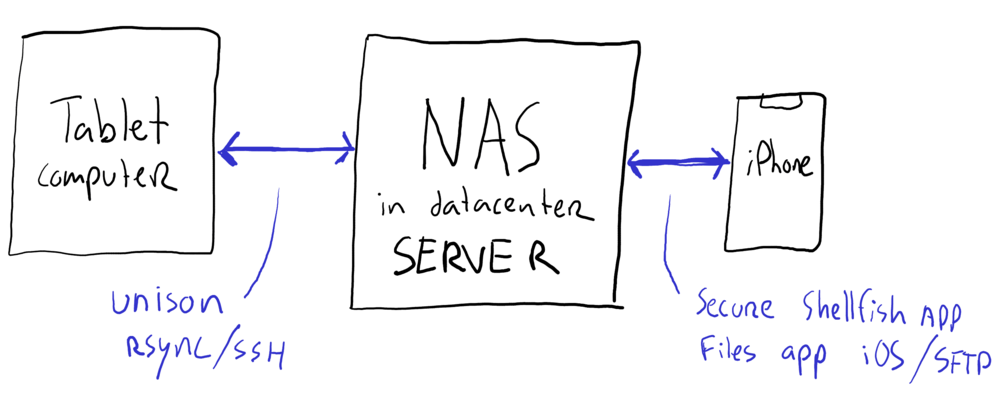
Die Einrichtung von Unison ist einfach. Sie sollten sich die englische Dokumentation auf der Unison Website ansehen oder diesem großartigen Unison Leitfaden auf Deutsch folgen. Sie können Unison von der Kommandozeile ausführen, aber ich mag es, wenn es automatisch mit einem vorkonfigurierten Profil und einem häufig laufenden Cron-Job ausgeführt wird.
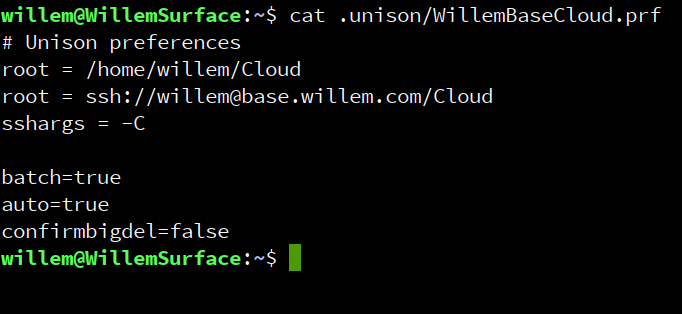
Das Unison-Konfigurationsprofil ist einfach: Sie definieren zwei Stammordner und können einige Schalter verwenden, um das Standardverhalten anzupassen. Ich habe mein Profil so eingerichtet, dass es Dinge in Stapeln erledigt und automatisch entscheidet, welche Dateien behalten werden sollen. Ich habe einen dedizierten "Cloud"-Ordner, den ich für die gemeinsame Nutzung zwischen meinen Geräten ausgewählt habe, er fungiert als eine Art "Desktop"-Ordner. Schauen Sie sich die Unison Manpage für alle möglichen Parameter an (versuchen Sie, 'man unison' in Ihrem Terminal einzugeben).
Die Authentifizierung erfolgt über die SSH-Konfiguration Ihres Systems. Sie können (und sollten) die Authentifizierung mit gemeinsamen Client-Schlüsseln einrichten. Dies ermöglicht eine passwortlose SSH-Kommunikation zwischen Ihrem Client und dem Server. Sobald Sie Ihr Unison-Profil getestet und konfiguriert haben, können Sie einen Cron-Job erstellen, um Ihre Dateien automatisch zu synchronisieren. Da Dateiübertragungen länger dauern können, sollte der Cron-Job nur ausgeführt werden, wenn der vorherige Lauf abgeschlossen wurde. Sie können dies mit einer PID-Datei tun, die als Kontrolle dient.

Secure ShellFish auf iOS einrichten
Sobald Ihr Computer Dateien mit Ihrem NAS synchronisiert, sollten Sie Ihr Smartphone einrichten. Ich benutze ein iPhone und habe daher nach der besten App gesucht, die sich gut in die native iOS Dateien App integriert. Nach dem Testen verschiedener Apps fand ich Secure ShellFish am besten:
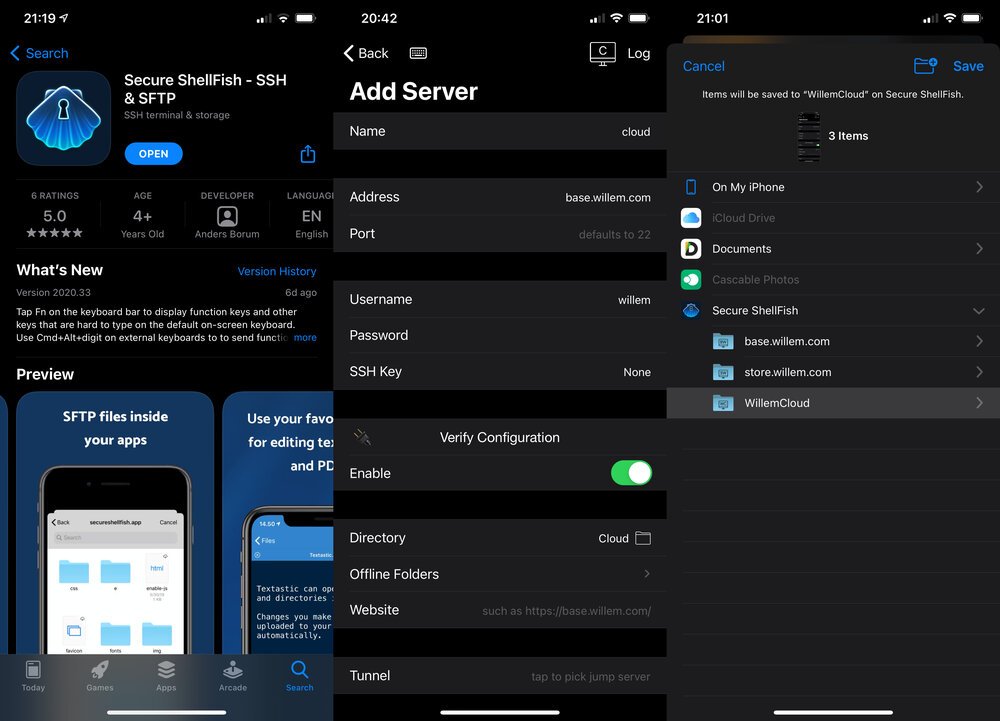
Das Schöne an der Secure ShellFish App ist, dass sie sich in die native iOS Datei App (und die zugrundeliegenden iOS Speicherprovider-APIs) integriert. Das bedeutet, dass alle Apps, die auf den lokalen Speicher zugreifen, sich mit Ihrem NAS verbinden können! Dies ermöglicht den Zugriff auf Ihre Dateien von praktisch jeder App aus.
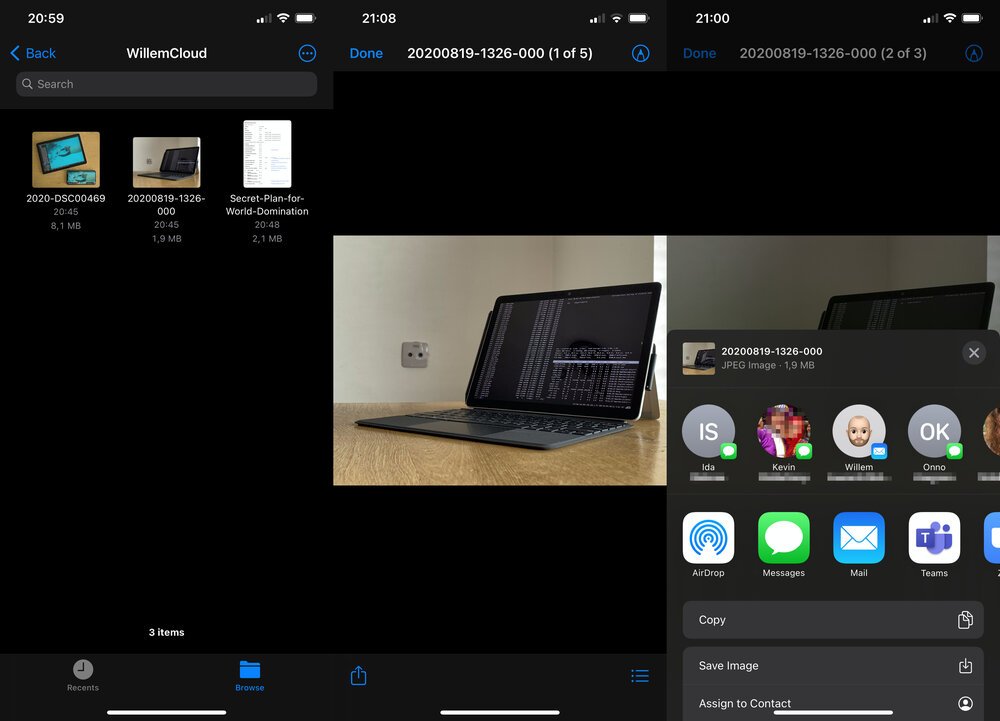
Fazit
Die Optimierung Ihrer täglichen Arbeitsabläufe kann Ihnen auf lange Sicht wirklich enorme Vorteile bringen. Indem ich es mir ermöglicht habe, Dateien nahtlos zwischen meinem Tablet und meinem Smartphone zu teilen, habe ich genau das getan!
Durch die Automatisierung der Synchronisation rückt sie in den Hintergrund. Ich muss nicht mehr darüber nachdenken als einen fortgeschrittenen Prozess, der verschiedene Protokolle, Server und Apps umfasst. Es funktioniert einfach, und genau so mag ich es!
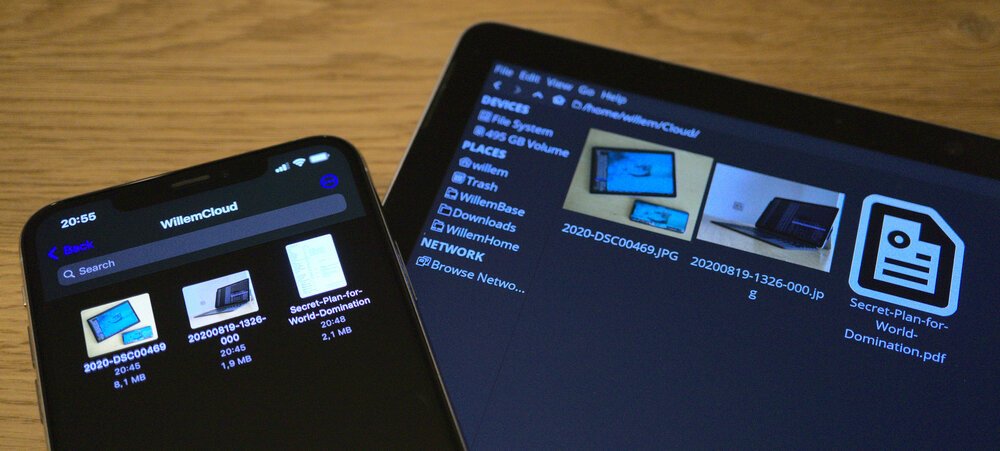

Download
Wenn Sie gerne offline lesen, steht dieser Artikel zum Download bereit:
Übersetzungen
Dieser Artikel ist in den folgenden Sprachen verfügbar:
RSS / Atom
Abonnieren Sie einen der Feeds, um auf dem Laufenden zu bleiben. Die Feeds enthalten die vollständigen Beiträge:
